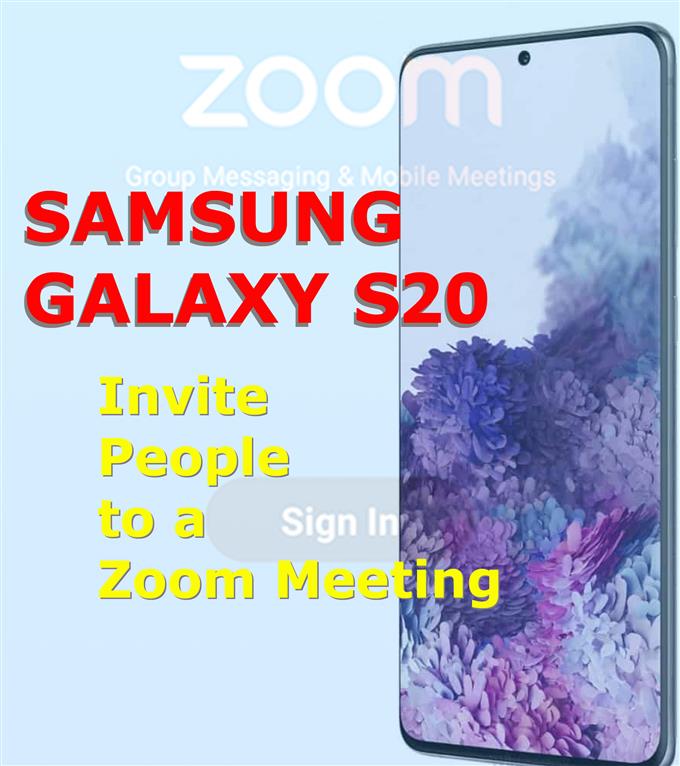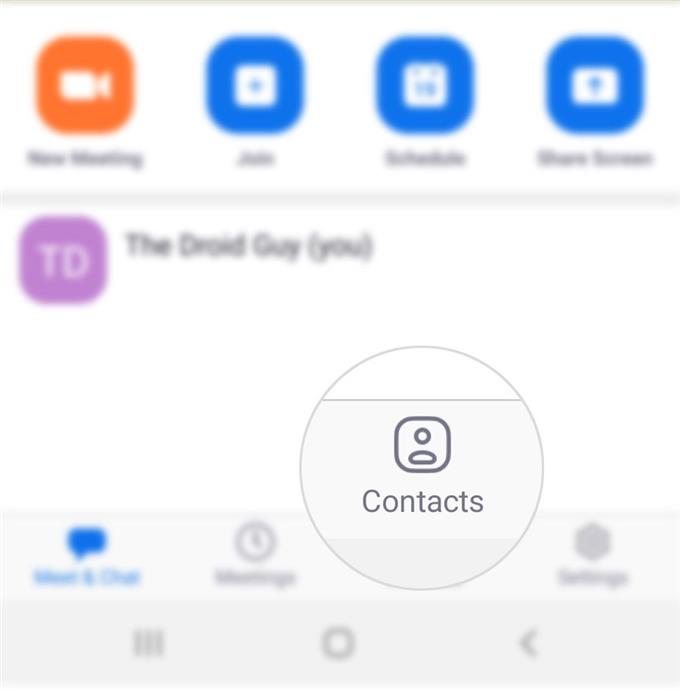Das Senden einer geplanten oder sofortigen Besprechungseinladung in Zoom kann auf verschiedene Arten erfolgen. In diesem Beitrag erfahren Sie, wie Sie eine Einladung zum Zoom-Meeting auf dem neuen Samsung Galaxy-Flaggschiff-Smartphone senden können. So laden Sie Personen zu einem Zoom-Meeting auf dem Galaxy S20 ein.
Mit der gegenwärtigen Pandemie haben viele Menschen von zu Hause aus gearbeitet. Allerdings sind Videokonferenzen auch ein Trend und werden sowohl für Arbeitgeber als auch für ihre Arbeitnehmer zu einer Notwendigkeit. Zu den führenden Meeting-Apps für Android-Plattformen für unterwegs gehört der Dienst Zoom Cloud Meetings.
Sobald Sie es installiert haben, können Sie ein geplantes oder sofortiges Meeting mit anderen Personen beginnen. Lesen Sie weiter, um zu erfahren, wie Sie mit Zoom-Konferenzen beginnen.
Einfache Schritte, um Leute zum Zoom Meeting auf dem Galaxy S20 einzuladen
Benötigte Zeit : 5 Minuten
Bevor Sie beginnen, stellen Sie sicher, dass Sie die Zoom-App bereits auf Ihrem Telefon installiert haben. Wenn Sie es noch nicht getan haben, gehen Sie einfach zum Play Store und suchen Sie nach Zoom Cloud Meetings oder einfach nach Zoom. Sobald Sie die App installiert haben, können Sie Personen zu Ihrer ersten mobilen Zoom-Sitzung einladen.
- Starten Sie die Zoom-App.
Dazu müssen Sie auf den Apps-Viewer zugreifen, indem Sie vom unteren Rand des Startbildschirms nach oben wischen.

- Scrollen Sie im Hauptbildschirm der Zoom-App nach unten zum unteren Bereich und tippen Sie auf Kontakte.
Der Ordner „Kontakte“ wird dann gestartet.

- Scrollen Sie nach unten und tippen Sie auf Personen zum Zoomen einladen.
Auf dem nächsten Bildschirm sehen Sie eine Liste aller auf dem Telefon gespeicherten Kontakte.

- Tippen Sie auf, um jemanden aus Ihren Kontakten auszuwählen, mit dem Sie zoomen möchten.
Alternativ können Sie auf tippen Laden Sie Leute zum Zoomen ein.

- Wählen Sie die Kontakte aus, an die Sie Zoom-Einladungen senden möchten.
Tippen Sie einfach auf, um das Optionsfeld neben dem Namen des Kontakts zu markieren, den Sie einladen möchten.

Werkzeuge
- Android 10
- Eine Benutzeroberfläche 2.0 und höher
Materialien
- Galaxy S20
Personen, die Sie zu einem Zoom-Meeting eingeladen haben, können als Teilnehmer teilnehmen, ohne ein Konto bei Zoom erstellen zu müssen.
Standardmäßig sind bis zu 100 Teilnehmer in jeder Besprechung zulässig. Dies gilt für den kostenlosen Basis-Serviceplan von Zoom.
Mit dem Basic- oder Free One-Konto können Besprechungen nur 40 Minuten dauern. Videokonferenzfunktionen wie Bildschirmfreigabe, Einwahl von einem Telefon und die Verwendung von virtuellem Hintergrund und Nachbesserung werden ebenfalls berücksichtigt.
Mit einem Zoom-Konto können Sie Ihre eigenen Besprechungen erstellen und Einladungen an die Teilnehmer senden. Sie können auch Ihre eigenen Sofortbesprechungen mit geplanten Besprechungen erstellen.
Wenn Sie einen Audiokonferenzplan abonniert haben, können Sie die Funktion „Einladung per Telefon“ aktivieren. Wenn Sie über ein Cloud Room Connector-Add-On verfügen, können Sie stattdessen ein Raumsystem einladen.
Neben Kontakten können Sie auch andere Personen während eines Zoom-Meetings per E-Mail oder durch direktes Senden einer URL oder eines Einladungstextes einladen.
Und das deckt alles in diesem Tutorial ab. Bitte halten Sie sich auf dem Laufenden, um umfassendere Tutorials, Tipps und Tricks zu erhalten, mit denen Sie Ihr neues Samsung Galaxy S20-Smartphone optimal nutzen können.
Schauen Sie sich auch unsere an Youtube Kanal Hier finden Sie weitere Video-Tutorials für Smartphones und Anleitungen zur Fehlerbehebung.
LESEN SIE AUCH: So löschen Sie alle YouTube-Downloads auf dem Galaxy S20